Windows 8 Önizleme resimli incelemesi
Windows 8'i sizin için inceledik önizlemeden önce burdan bakabilirsiniz.

Bildiğiniz gibi Microsoft kullanıcılar öğrensin ve kolaylık olsun
diye Windows 8'in tam sürümünden önce beta sürümü Windows 8
Önizleme'yi indirilebilir hale getirdi. Bizde size kolaylık olsun
diye Önizleme sürümünü sizin için inceledik.
Haberimizde Windows 8'in resimli anlatımını okuyabilirsiniz. Umarız
faydalı olur.

Yeni kilit ekranı: Windows 8 önyükleme yaptığınız
zaman göreceğiniz ilk şey. Canlı uygulamalar, takvim randevuları
gibi bilgiler ve hatırlatmaların yanı sıra, okunmamış e-posta
sayısını gösteriyor.
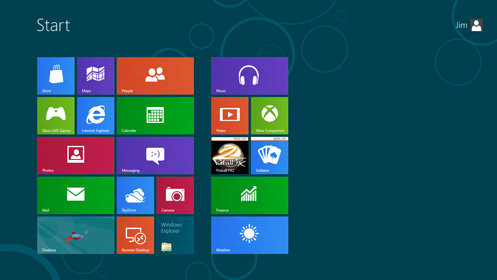
Giriş yaptığınızda, eski masaüstü yerine daha yeni Metro kullanıcı
ara yüzü ile karşılaşacaksınız. Bu ara yüzü Windows 95'in piyasaya
sürüldüğünden bu yana ilk büyük değişiklik.
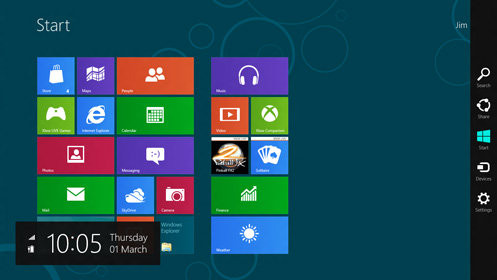
Ana ekrana fazla uygulama eklemek ve bunları istediğiniz gibi
yeniden boyutlandırmak mümkün ancak hiçbir uygulama varsayılan
olarak gösterilmiyor, sonradan yüklü birçok uygulama ile bunları
kendiniz ayarlayabilirsiniz. Uygulamaları bulmak için farede sağ
tıklayarak menü seçeneğini görebilirsiniz.
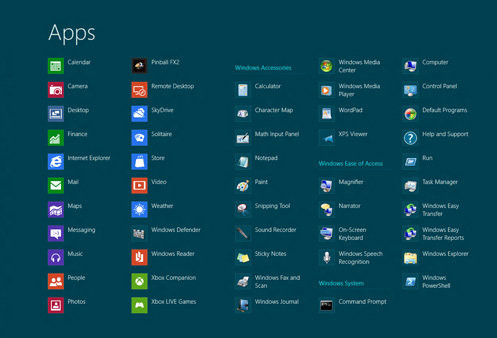
Sol taraftaki başlangıç menü listesinde ilk olarak arama butonu,
Share, Başlat, Aygıtlar ve Ayarlar olarak sıralanıyor. Aramaya
tıklayınca Windows 7 Başlat menüsündeki arama kutusu gibi bir bölme
görünecektir. Uygulamalar listesini görmek için Başlata tıklayıp
Metro ara yüzünü görebilirsiniz veya geleneksel masaüstüne
geçebilirsiniz.
Geleneksel masaüstü: Burada sol alt köşesinde
farenin Başlangıç düğmesinde olmayışına dikkat edin, Metro ara yüzü
küçük görünecektir. Sadece geri dönmek için tıklayınız.
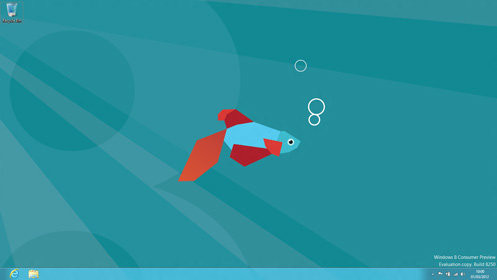
Metro ara yüzü arkasında, sağ pop-up menüsünde
Aygıtlara tıklayın ve aygıta bağlı olmasanız bile, ikinci bir
ekranda yapılandırmak için bir seçenek görürsünüz. Bu seçeneği
büyütüp masaüstünde genişlettiğiniz zaman laptoplarda olduğu gibi
sadece ikinci ekranda görüntüleme özelliği artık masa üstünün
alışılmış seçeneklerinden biri olacak.
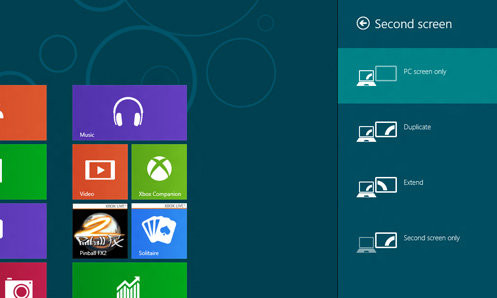
Pop-up menüden ayarları seçtiğiniz zaman altı
simge görünür. Bu Windows 7 bildirim alanına benziyor, ama
parlaklığı ve güç seçenekleri buna dahil olmuş. Burada, parlaklık
simgesine tıkladığınız zaman bunu ayarlamak için kaydırıcı açılır.
Bu özelliğiyle Windows 7 den çok daha kolaydır.
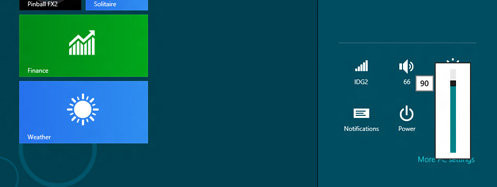
Altı ikon haricindeki temizleme ve gelişmiş ayarlar için ekranın
altındaki daha fazla ayarlar bağlantısını tıklayın. Geleneksel
Kontrol Paneli hala var, ama bu ekran ayarları dokunmatik ekran
için yardımcı olacak ayarlardır. Aşağıdaki ekranda yeni kilit
ekranını kişiselleştirmek için gerekli seçenekleri gösteriyor.
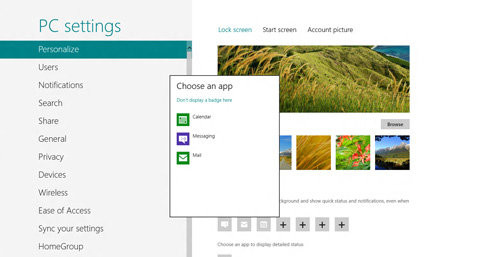
Windows’ta şimdi Android ve iOS cihazlar için farklı bildirimler
vardır.
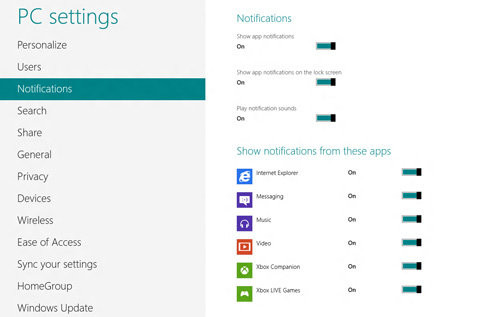
Ayrıca ararken hangi uygulamaları dahil etmek istediğinizi
seçebilirsiniz.
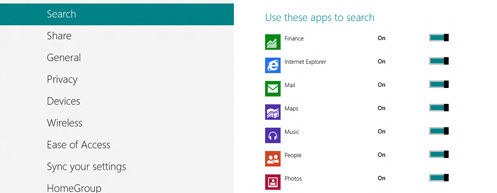
Genel ayarlarında, resetleme ve yenileme için seçenekleri
bulabilirsiniz. Windows tarafından sorunların tespitiyle kaydedilen
dosyalarınız etkilemeden ve akıllı telefonunuzu fabrika ayarlarına
geri yüklemeden sorunlarınızı çözmeye yardımcı olacak gibi
görünüyor.
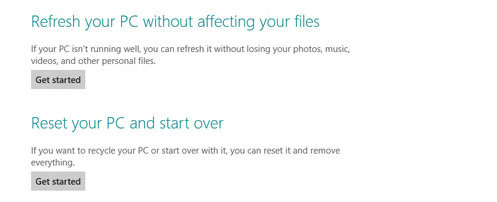
Uzun zamandan beri Windows Solitaire oynayan oyuncular Windows 8
için yapılmış Solitaire'yi gördüklerinde içleri rahatlamış
olacak.
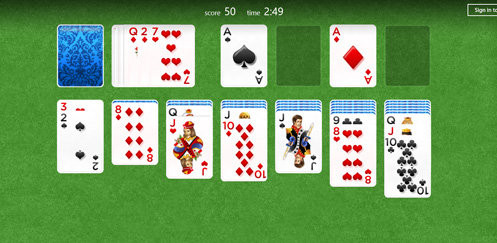
Haritalarda beklediğiniz gibi, Microsoft'un kendi
Bing haritaları kullanılmış. Bulunduğunuz yerde posta kodu
yazdığınız zaman yol tarifini alabilirsiniz. Ayrıca uydu görünümü
gibi seçenekleri de var.
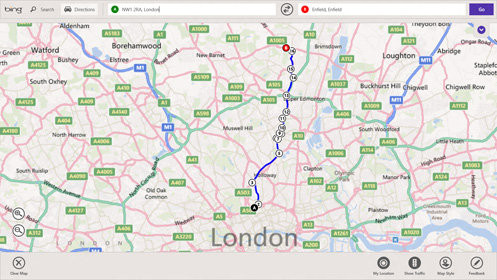
Windows 8, Internet Explorer 10 ile birlikte
sunuluyor. Bu web sitesine öncelik vermek için ekranın alt kısmında
birleşik arama ve adres çubuğu gösteren arayüz sağlamış. Yeni bir
sekme açmak için Menüde sağ tıklayarak yeni sekme açabilirsiniz.
Internet Explorer 10 güncel sürümü hala tam yerleşmiş değil ve çok
fazla değişiklik yapılıyor.
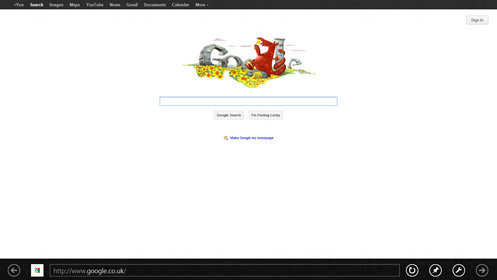
Yan yana birden fazla Metro uygulamaları aynı anda çok kolay
çalışacak. Sadece ekranın üst imleciyle seçin ve sonra uygulamayı
daha küçük SkyDrive uygulaması içine imleçle
sürükleyin. Sol tarafta, çalışan tüm uygulamaları gösteren bir
pop-up menüden görebilirsiniz. Bu menüye ulaşmak için, ekranın sol
üst veya alt köşesine ve daha sonra ortaya imleci hareket ettirmek
yeterli. Ayrıca hala Alt-Tab tuşunu kullanarak
uygulamalar arasında geçiş yapabilirsiniz.
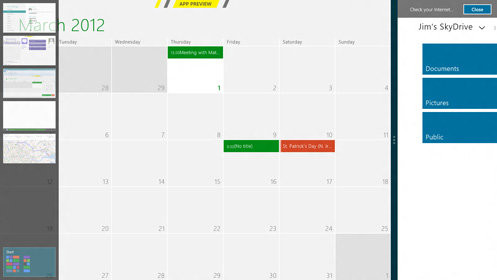
Bilgisayarınıza bir USB sürücü taktığınız zaman pop-up penceresiyle uyarılırsınız ve ne yapmak istediğinizi sorar. Dosyaları görüntülemek için bir klasör açmak, yedekleme için sürücü kullanmak veya bilgisayarınızı hızlandırmak için ReadyBoost seçeneğini kullanabilirsiniz. Bunlar zaten Windows 7’de var olan özellikler.
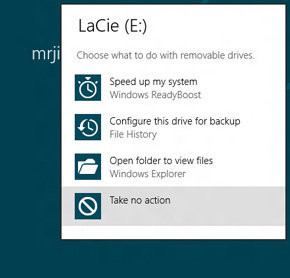
PC'nizde ve SkyDrive, Facebook, Flick gibi hizmetlerdeki fotoğraflarınıza göz atmanızı sağlıyor. Resimler arasında kayabiliyor, uzaklaşarak onları küçük resimler halinde görebiliyor, slayt gösterisi yapabiliyor ve kilit ekranı resmi olarak ayarlayabiliyorsunuz. Bu uygulamalara PhotoBucket ve Picasa'da eklense güzel olurdu. Umarız ilerde bunlarda eklenir.
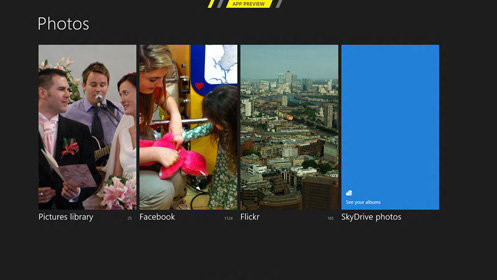
Biz kısa bir test uyguladık, açtığımız her web sayfasında resimlerimizin sadece ilk ikisini önbelleğe aldı ve gerisi indirilene kadar gri olarak kaldı. Bu bizim internet ağımızın yetersiz kalmasından dolayı da meydana gelmiş olabilir. Aşağıdaki resimde bizim Facebook hesabımızın fotoğraf albümlerinin bir listesini gösteriyor ama sadece ilk birkaç tanesi önbelleğe alınıyor. Fotoğraf indirilene kadar geri kalanı gri kalıyor.
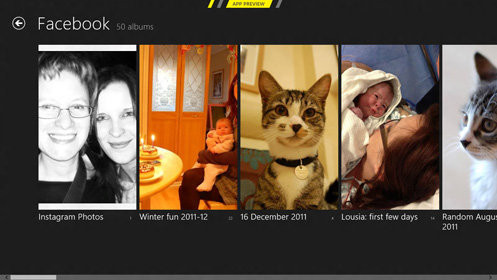
Windows Explorer penceresinde bir fotoğrafa çift tıkladığınız zaman Photos uygulaması açılacaktır. Bir pop-up penceresi açılıp size ne yapmak istediğinizi sorar.

Photos uygulaması tam ekran modunda iken bir fotoğrafı sağ tıkladığınızda, bu uygulama ekran koruyucu veya ekran kilidi olarak ayarlamak için seçenekleri göreceksiniz. Duvar kağıdı olarak ayarlamak için bir seçenek olmadığını unutmayın. Eğer kaydedilmemiş ve web sayfasında görüntülenen bir fotoğrafa aynı işlemi yapmak istiyorsanız resmi görmek için bir tuşa tıklarsınız.
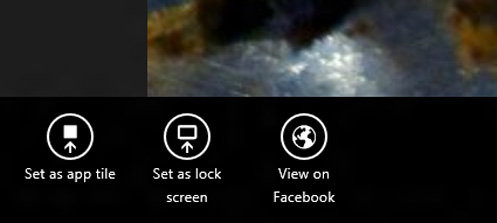
Office 2010 ile herkes önceden tanışmıştı zaten, anında ortak görevlere hızlı erişim sağlayan simgeleri kolaylık sağlıyor. Bir resim klasörü görüntülerken fotoğrafa özgü denetimleri görebilirsiniz. Bir fotoğrafı duvar kağıdı yapabilmeniz için seçenek eklenmiş bu metro arayüzü sadece geleneksel Windows masaüstünde görünmeyecek.
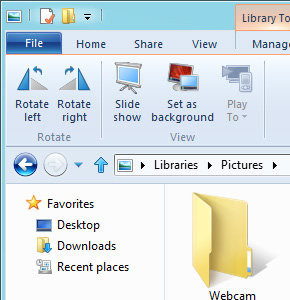
Aşağıda göreceğiniz resimdeki şeritte klasörler göreceksiniz. Beklediğiniz gibi sekmeli ama birkaç yeni özellik eklenmiş. Müzik klasörüne göz atmak için müzik araçları görebilirsiniz. Kitaplık araçları sekmesi tek bir kitaplık içine bilgisayardaki çeşitli klasörlerin harmanlanmasını sağlayan Windows 7'de gördüğümüz bir özellik. Kitaplığa dahil olan bir klasör herhangi bir göz atma da görünüyor.

Windows 7 ve Vista’nın dosya kopyalama hızları genellikle zayıf kaldı. Dosyalarınızı kopyalarken detay butonuna tıkladığınızda aktarım hızını gösteren gerçek zamanlı bir grafik görürsünüz. Ayrıca duraklatma işlemi ve iptalin yanı sıra aktarma seçeneği de var.
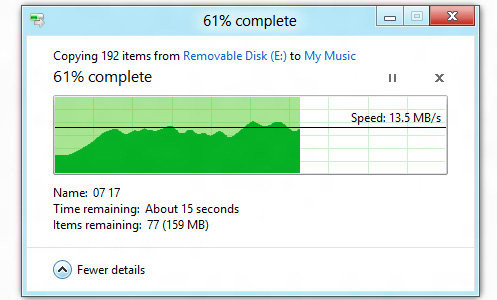
Yeni Müzik uygulaması Metro tarzı döşeme arayüzü ile daha belirgin. Windows Explorer'dan desteklenen bir müzik dosyasını denemek ve çalmak istediğinizde müzik çalmaya başlayacak fakat çoğu kişi bunu Metro ana ekrandan başlatmak isteyecektir. Daha fazla göster seçeneğini, müzik koleksiyonunuzu görüntülemek için seçebilirsiniz.
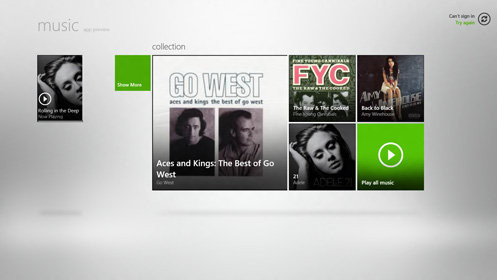
Şimdi yürütülüyor görüntüsünde söyleyecek fazla bir şey yok. Parça çalarken takip eden daire bir şekil yapılmış üstünden tutup parçanın istediğiniz bir bölümüne sürüklemeniz daha kolay olacaktır.
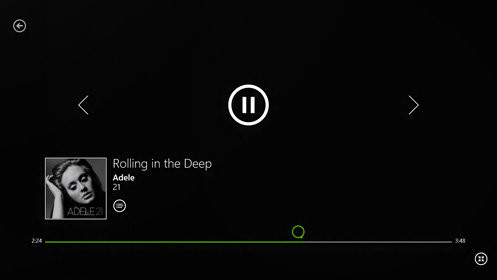
Metro ana ekranda e-mail başka önemli bir başlık. Varsayılan olarak ayarladığınız bir e-mail Windows 8 oturum için kullanabileceğiniz Microsoft hesabı olarak burada görünür, ancak alt bağlantıları Gmail, Exchange ve diğer hesaplara da bağlantı sağlar.
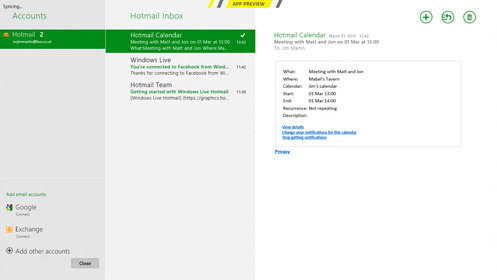
Uygulama Mağazası Windows 8’in önemli yeni özelliklerinden biridir ve bir Xbox 360 veya Windows Phone 7 cep telefonu olan herkese tanıdık gelecektir. Şu anda bütün uygulamalar ücretsizdir, ancak Windows 8 satışa çıktığında, fiyatı 1 ya da 2 Pound olabilir.
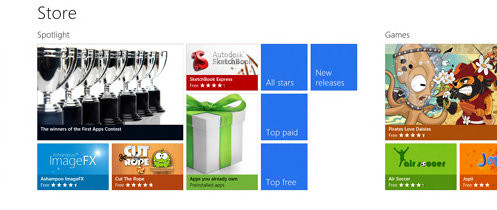
İnceleme devam edecek





